
Walaupun Microsoft telah berhenti mengemas kini dan menservis sistem win7, namun ramai netizen sudah biasa menggunakan sistem win7, jadi mereka mahu menggunakan pemacu kilat USB untuk memasang sistem win7 pada komputer mereka. Jadi bagaimana untuk memasang sistem Windows 7 pada pemacu kilat USB? Kami boleh menggunakan alat untuk mencipta cakera but untuk pemasangan Di bawah, saya akan menunjukkan kepada anda tutorial mudah untuk memasang sistem win7 dari cakera USB.
Kaedah khusus adalah seperti berikut:
1 Mula-mula cari komputer yang tersedia, muat turun dan pasang alat pemasangan semula sistem satu klik padanya dan bukanya masukkan cakera USB kosong lebih daripada 8g, pilih pemasangan semula cakera USB mod sistem dan klik Mula. (Perhatikan bahawa data penting dalam pemacu kilat USB perlu disandarkan terlebih dahulu)
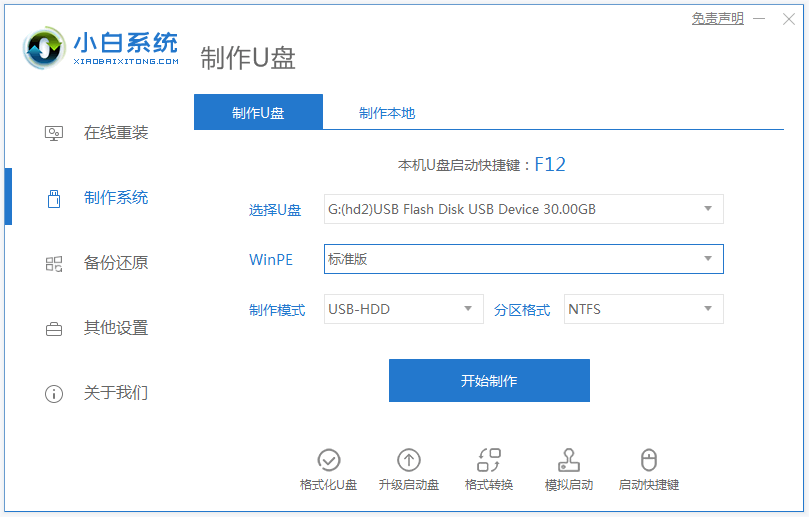
2. Pilih sistem win7 yang perlu dipasang dan klik untuk memulakan pengeluaran.
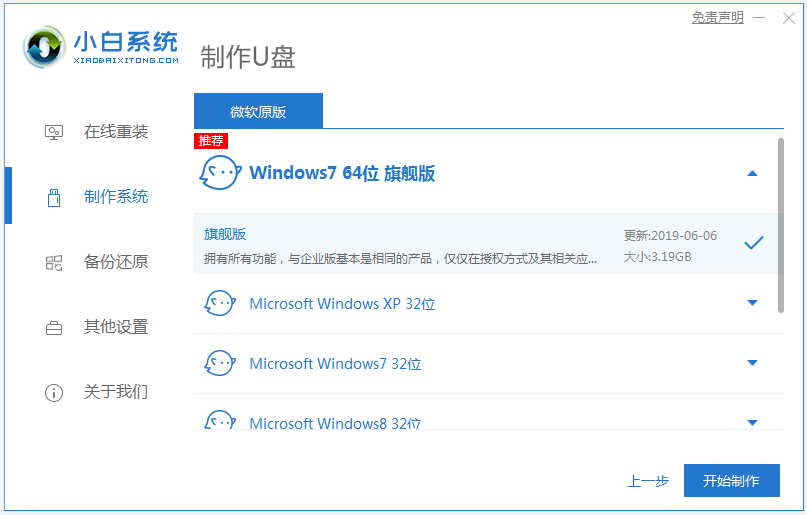
3 Perisian mula memuat turun imej sistem dan fail pemacu dengan sabar Tunggu cakera but USB dibuat cakera USB untuk keluar.
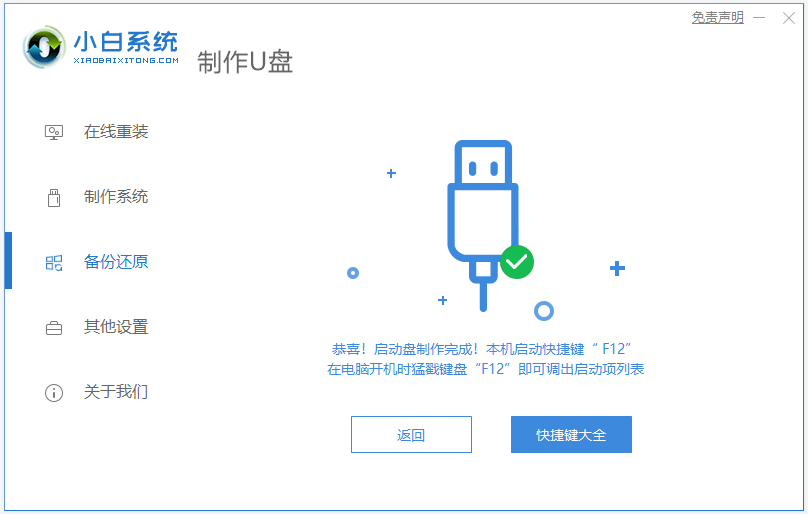
4. Masukkan cakera but USB ke dalam komputer, tekan kekunci pintas permulaan secara berterusan untuk memasuki antara muka permulaan, pilih item but USB dan tekan Enter untuk mengesahkan untuk memasuki antara muka pemilihan PE, pilih sistem PE pertama dan tekan Enter untuk masuk.
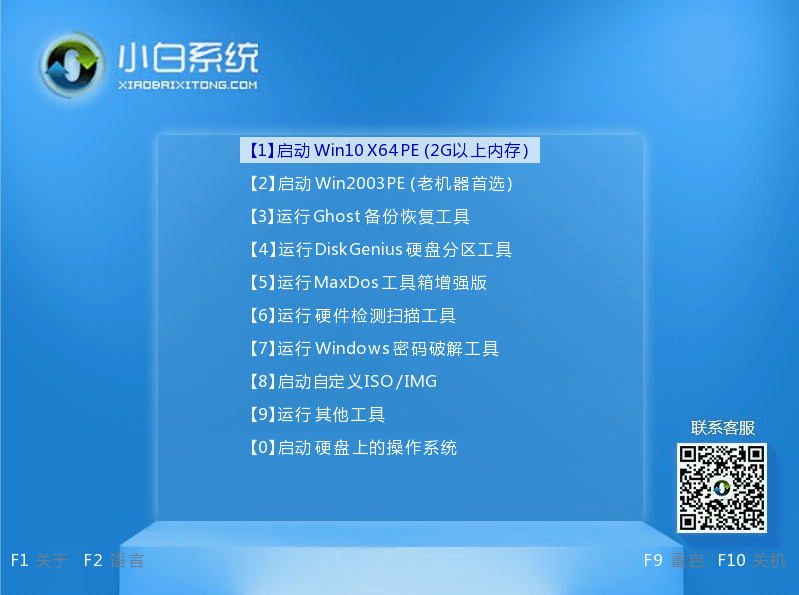
5 Selepas memasuki sistem pe, buka alat pemasangan Xiaobai pada desktop, kemudian pilih sistem win7 dan klik untuk memasang.
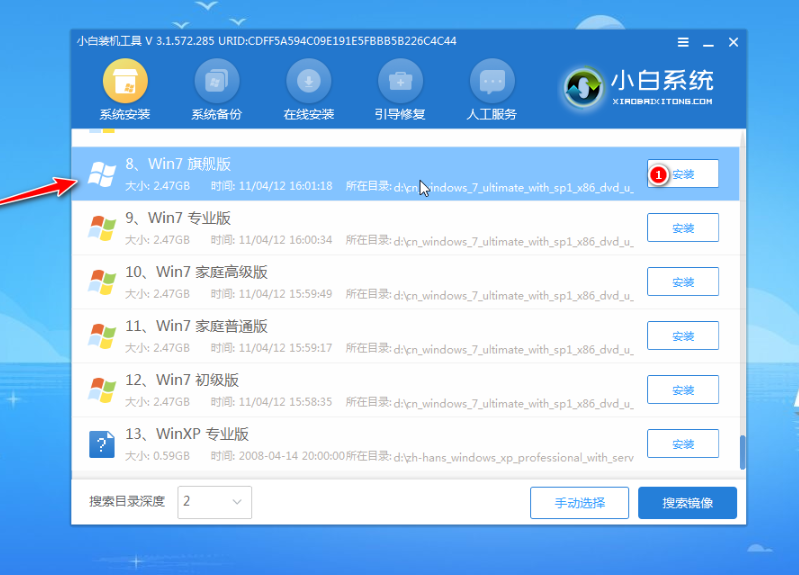
6. Pasang sistem pada pemacu cakera sistem dan klik untuk memulakan pemasangan.
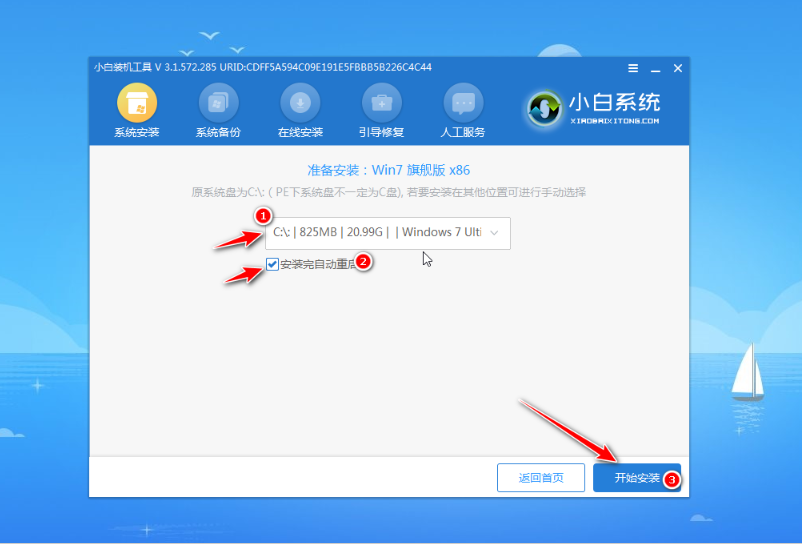
7. Selepas pemasangan selesai, pilih untuk memulakan semula komputer dengan segera.
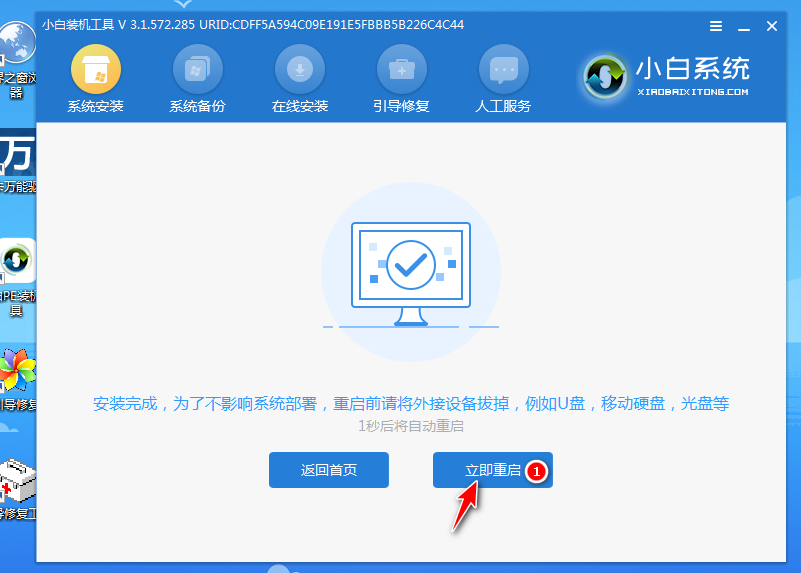
8. Tiada operasi diperlukan dengan sabar untuk memasuki desktop sistem win7, yang bermaksud pemasangan berjaya. .
Atas ialah kandungan terperinci Penjelasan terperinci tentang cara memasang sistem Windows 7 pada cakera U. Untuk maklumat lanjut, sila ikut artikel berkaitan lain di laman web China PHP!
 Bagaimana untuk menyimpan fail ke pemacu USB
Bagaimana untuk menyimpan fail ke pemacu USB
 Apakah yang perlu saya lakukan jika cakera USB tidak boleh dibaca pada komputer?
Apakah yang perlu saya lakukan jika cakera USB tidak boleh dibaca pada komputer?
 Bagaimana pula dengan Ouyi Exchange?
Bagaimana pula dengan Ouyi Exchange?
 Adakah sukar untuk belajar Java sendiri?
Adakah sukar untuk belajar Java sendiri?
 sedia untuk 4gb
sedia untuk 4gb
 Maksud pembinaan laman web Eropah dan Amerika
Maksud pembinaan laman web Eropah dan Amerika
 apa itu pelayan
apa itu pelayan
 Apakah fungsi NFC telefon bimbit?
Apakah fungsi NFC telefon bimbit?
 Cara menggunakan fungsi nanosleep
Cara menggunakan fungsi nanosleep




